So reparieren Sie den Touchscreen, der auf dem iPhone nicht funktioniert
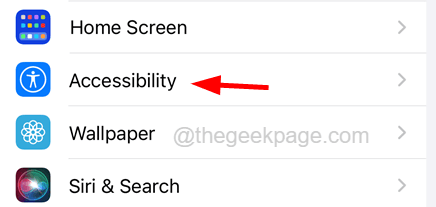
- 4897
- 1285
- Marleen Weight
Viele iPhone -Benutzer haben dieses Problem mit ihren Touchscreens auf ihren iPhones erhalten. Sie sagen, ihr iPhone -Touchscreen hat nicht mehr funktioniert.
Nachdem Sie viel über diese Angelegenheit untersucht haben, scheint es, dass einige Einstellungen innerhalb des iPhone im Zusammenhang mit der Berührungsfunktion bestanden wurden, und dies muss der Grund für dieses Problem nach dem iOS -Update gewesen sein.
Sie müssen sich also keine Sorgen machen, wenn Sie das iPhone kürzlich aktualisiert haben und sich gefragt haben, wie Sie es beheben können. Wir haben eine detaillierte Methode erklärt, mit der Sie einige Einstellungen auf Ihrem iPhone problemlos ändern können.
So reparieren Sie den Touchscreen, der nach dem iOS 16 -Update nicht funktioniert
Befolgen Sie die unten angegebenen Schritte, um dieses Problem zu beheben.
Schritt 1: Öffnen Sie die Einstellungen Seite auf dem iPhone, indem Sie auf das Einstellungssymbol vom Startbildschirm tippen.
Schritt 2: scrollen Sie die nach unten Einstellungen Seite und tippen Sie auf die Barrierefreiheit Option wie im folgenden Screenshot gezeigt.
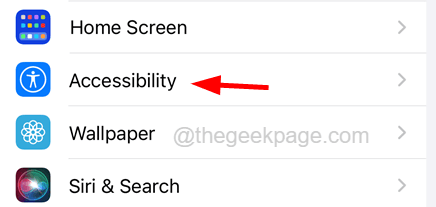
Schritt 3: auf der Barrierefreiheit Seite, wählen Sie die aus Berühren Option, indem Sie darauf tippen.
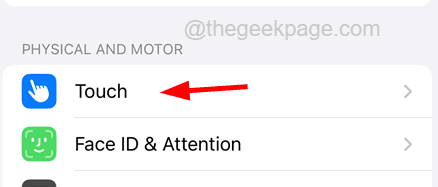
Schritt 4: Tippen Sie nun auf die Berühren Sie Unterkünfte Option wie unten gezeigt.
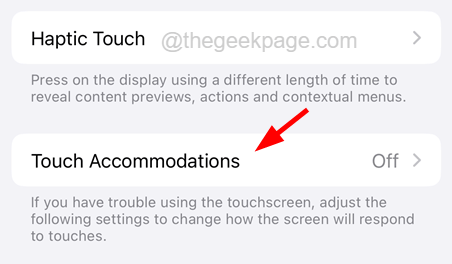
Schritt 5: Danach, ermöglichen Die Berühren Sie Unterkünfte Funktion von Tippen auf Ihrer Umschalten Schalten Sie wie im Bild unten gezeigt.
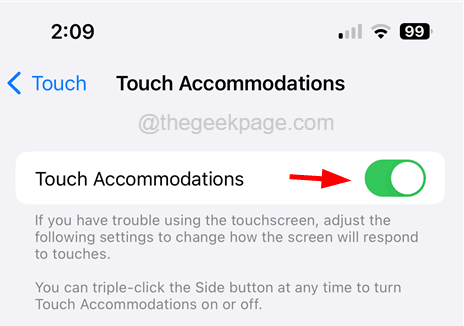
Schritt 6: Einmal die Berühren Sie Unterkünfte Option ist aktiviert, tippen Sie auf die Verwenden Sie den ersten Touch -Standort Option unter der Hilft tippen Abschnitt unten auf der Seite.
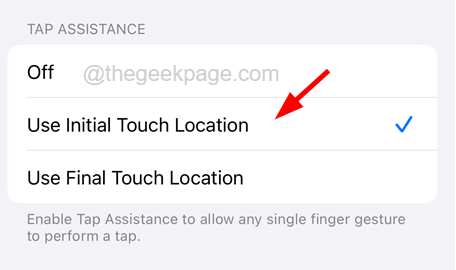
Schritt 7: Es wird ein Pop -up auf den Bildschirm werfen, unabhängig davon, ob Sie fortfahren möchten. Also tippen Sie bitte auf OK.
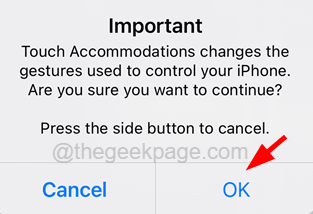
Schritt 8: Danach scrollen Sie etwas nach unten und tippen Sie auf die Gesten wischen Option am Ende der Seite, wie im folgenden Screenshot gezeigt.

Schritt 9: Wenn es sich öffnet, schalten Sie das ein Gesten wischen Option, indem Sie auf die Schaltfläche umschalten.
Schritt 10: einmal Gesten wischen Aktiviert aktiviert, wählen Sie die aus Standard Option unter der Erforderliche Bewegung Abschnitt unten wie unten gezeigt.
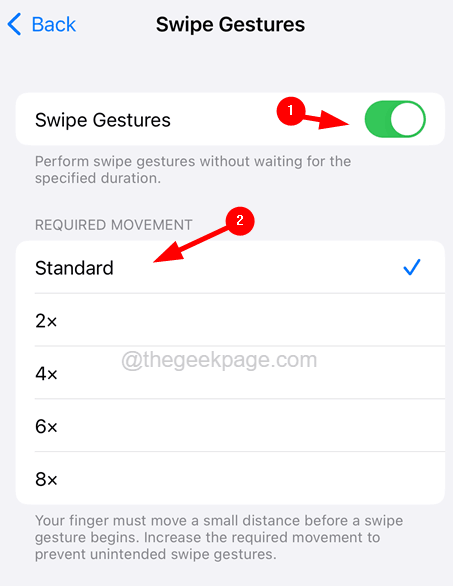
- « Dampf ohne Internetverbindungsfehler unter Windows 10
- Assistive Touch, die sich auf dem iPhone nicht bewegen [gelöst] »

